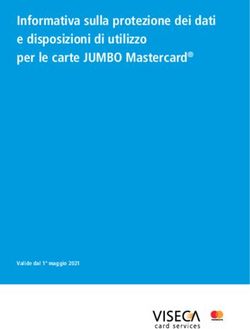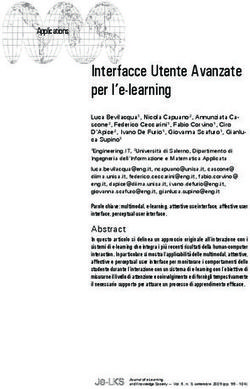FORERUNNER 30 Manuale Utente - Garmin
←
→
Trascrizione del contenuto della pagina
Se il tuo browser non visualizza correttamente la pagina, ti preghiamo di leggere il contenuto della pagina quaggiù
© 2017 Garmin Ltd. o sue affiliate
Tutti i diritti riservati. Ai sensi delle norme sul copyright, non è consentito copiare integralmente o parzialmente il presente manuale senza il consenso scritto di Garmin. Garmin si riserva il diritto
di modificare o migliorare i prodotti e di apportare modifiche al contenuto del presente manuale senza obbligo di preavviso nei confronti di persone o organizzazioni. Visitare il sito Web
www.garmin.com per gli attuali aggiornamenti e ulteriori informazioni sull'uso del prodotto.
Garmin , il logo Garmin, Auto Lap , Auto Pause e Forerunner sono marchi di Garmin Ltd. o delle società affiliate, registrati negli Stati Uniti e in altri Paesi. Garmin Connect™, Garmin Express™ e
® ® ® ®
Garmin Move IQ™ sono marchi di Garmin Ltd. o delle società affiliate. L'uso di tali marchi non è consentito senza consenso esplicito da parte di Garmin.
American Heart Association è un marchio registrato dell'American Heart Association, Inc. Android™ è un marchio di Google Inc. Apple e Mac sono marchi di Apple Inc., registrati negli Stati
® ® ®
Uniti e in altri Paesi. Il marchio e i logo BLUETOOTH sono di proprietà di Bluetooth SIG, Inc. e il loro uso da parte di Garmin è concesso su licenza. The Cooper Institute , nonché i relativi
® ®
marchi, sono di proprietà di The Cooper Institute. Analisi del battito cardiaco avanzate di Firstbeat. Windows e Windows NT sono marchi registrati di Microsoft Corporation negli Stati Uniti e in
® ®
altri Paesi e l'uso di tali marchi da parte di Garmin è concesso in licenza.
M/N: A02290Sommario Aggiornamenti del prodotto .................................................... 7
Ulteriori informazioni .............................................................. 7
Introduzione.................................................................... 1 Riavvio del dispositivo ............................................................ 7
Tasti ............................................................................................ 1 Ripristino di tutte le impostazioni predefinite ......................... 7
Uso della retroilluminazione ................................................... 1 Visualizzazione delle informazioni sul dispositivo .................. 7
Caricamento del dispositivo ........................................................ 1 Aggiornamento del software .................................................. 7
Suggerimenti per la ricarica del dispositivo ............................ 1 Ottimizzazione della durata della batteria .............................. 7
Acquisizione del segnale satellitare ....................................... 7
Allenamenti..................................................................... 1 Miglioramento della ricezione dei satelliti GPS ...................... 7
Inizio di una corsa ....................................................................... 1 Il telefono non si connette al dispositivo ................................ 7
Altre attività di fitness ............................................................. 1 Il dispositivo non visualizza l'ora corretta ............................... 8
Spegnimento del GPS ........................................................... 2 Quando viene azzerato il numero di passi? ........................... 8
Uso della funzione Auto Pause® ................................................ 2 Il conteggio dei passi è impreciso .......................................... 8
Contrassegno dei giri in base alla distanza ................................ 2 I minuti di intensità lampeggiano ........................................... 8
Attivazione del tasto Lap ........................................................ 2 Suggerimenti per i dati di frequenza cardiaca errati .............. 8
Rilevamento dell'attività e altri widget ......................................... 2 Disattivazione del rilevamento dell'attività ............................. 8
Icone ...................................................................................... 2 Invio di dati al computer ......................................................... 8
Obiettivo automatico .............................................................. 2
Barra di movimento ................................................................ 2 Appendice....................................................................... 8
Minuti di intensità ................................................................... 3 Campi dati ................................................................................... 8
Rilevamento del sonno .......................................................... 3 Manutenzione del dispositivo ..................................................... 8
Pulizia del dispositivo ............................................................. 8
Funzioni della frequenza cardiaca................................ 3 Calcolo delle zone di frequenza cardiaca ................................... 9
Applicazione del dispositivo con frequenza cardiaca ................. 3 Valutazioni standard relative al VO2 massimo ........................... 9
Visualizzazione dei dati sulla frequenza cardiaca ...................... 3 Definizione dei simboli ................................................................ 9
Come ottenere il VO2 massimo stimato per la corsa ................. 3
Info sulle stime del VO2 max ................................................. 3 Indice............................................................................. 10
Informazioni sulle zone di frequenza cardiaca ........................... 4
Obiettivi di forma fisica ........................................................... 4
Personalizzare le zone di frequenza cardiaca e la frequenza
cardiaca massima .................................................................. 4
Funzioni Smart................................................................4
Funzioni di connettività Bluetooth ............................................... 4
Associazione dello smartphone .................................................. 4
Gestione delle notifiche .......................................................... 4
Aggiornamento del software medianteGarmin Connect
Mobile .................................................................................... 4
Uso della modalità Non disturbare ......................................... 4
Localizzazione di uno smartphone smarrito .......................... 5
Riproduzione degli avvisi audio durante l'attività ........................ 5
Disattivazione della tecnologia wireless Bluetooth ..................... 5
Garmin Connect .......................................................................... 5
Uso di Garmin Connect sul computer .................................... 5
Cronologia.......................................................................5
Visualizzazione della cronologia ................................................. 5
Record personali ......................................................................... 5
Visualizzare i record personali ............................................... 5
Cancellazione di un record personale ................................... 5
Ripristino di un record personale ........................................... 5
Gestione dei dati ......................................................................... 6
Eliminazione dei file ............................................................... 6
Scollegamento del cavo USB ................................................ 6
Personalizzazione del dispositivo................................ 6
Impostazione del profilo utente ................................................... 6
Visualizzazione di passo o velocità ............................................ 6
Impostazioni del sistema ............................................................ 6
Impostazioni dell'ora .............................................................. 6
Fusi orari ................................................................................ 6
Impostazione dei toni audio del dispositivo ........................... 6
Impostazione di un allarme ......................................................... 6
Impostazioni Garmin Connect .................................................... 6
Impostazioni del dispositivo sull'account Garmin Connect .... 6
Personalizzazione dei campi dati ............................................... 6
Info sul dispositivo......................................................... 7
Specifiche ................................................................................... 7
Risoluzione dei problemi ............................................................. 7
Sommario iIntroduzione
AVVERTENZA
Per avvisi sul prodotto e altre informazioni importanti, consultare
la guida inclusa nella confezione del dispositivo.
Consultare sempre il proprio medico prima di iniziare o
modificare un programma di allenamento.
2 Collegare il cavo USB a una porta di ricarica USB.
Tasti
3 Caricare completamente il dispositivo.
4 Premere per rimuovere il caricabatterie.
Suggerimenti per la ricarica del dispositivo
1 Collegare saldamente il caricabatterie al dispositivo per
caricarlo utilizzando cavo USB (Caricamento del dispositivo,
pagina 1).
È possibile caricare il dispositivo collegando il cavo USB a un
adattatore CA approvato da Garmin con una presa a parete
®
standard o una porta USB sul computer. Per la ricarica di una
batteria completamente scarica sono necessarie circa due
ore.
2 Rimuovere il caricabatterie dal dispositivo dopo che l'icona
Tenere premuto per accendere o spegnere il dispositivo. del livello di carica della batteria è piena e smette di
Selezionare per scorrere le schermate, le pagine, le opzioni e lampeggiare.
le impostazioni.
Selezionare per avviare o interrompere il timer. Allenamenti
Selezionare per scegliere una voce di menu.
Selezionare per visualizzare ulteriori informazioni. Inizio di una corsa
Selezionare per tornare alla schermata precedente. La prima attività di fitness registrata sul dispositivo deve essere
Selezionare per contrassegnare un nuovo Lap, quando la una corsa all'aperto. Potrebbe essere necessario caricare il
funzione del tasto Lap è attivata. dispositivo (Caricamento del dispositivo, pagina 1) prima di
Nella schermata dell'ora, selezionare per visualizzare il menu. iniziare l'attività.
1 Selezionare .
2 Recarsi all'aperto e attendere la localizzazione dei satelliti da
Uso della retroilluminazione parte del dispositivo.
• Selezionare un tasto qualsiasi per attivare la
3 Selezionare per avviare il timer.
retroilluminazione.
NOTA: la retroilluminazione viene inoltre attivata da avvisi e
4 Iniziare una corsa.
messaggi. Viene visualizzato il timer.
• Toccare due volte il quadrante dell'orologio per attivare la
retroilluminazione.
• Toccare due volte il quadrante dell'orologio per disattivare la
retroilluminazione.
• Attivare la funzione Gesto retroilluminazione nelle
impostazioni di Garmin Connect™.
Caricamento del dispositivo
AVVERTENZA
Questo dispositivo è dotato di una batteria agli ioni di litio. Per 5 Selezionare o per visualizzare ulteriori pagine dati
avvisi sul prodotto e altre informazioni importanti, consultare la (opzionale).
guida inclusa nella confezione del dispositivo. 6 Dopo aver completato la corsa, selezionare per
interrompere il timer.
AVVISO
7 Selezionare un'opzione:
Per evitare la corrosione, pulire e asciugare accuratamente i
contatti e l'area circostante prima del caricamento o del • Selezionare Riprendi per riavviare il timer.
collegamento a un computer. Consultare le istruzioni sulla • Selezionare Salva per salvare i dati della corsa e
pulizia nell'Appendice. reimpostare il timer. È possibile visualizzare un riepilogo
della corsa.
1 Allineare i poli del caricabatterie ai contatti sul retro del
NOTA: se l'attività praticata è una camminata, la bici o
dispositivo e collegare saldamente la clip per ricarica al
un'altra attività, il dispositivo utilizza la tecnologia Move IQ
dispositivo.
per determinare l'attività.
• Selezionare Elimina > Sì per eliminare i dati della corsa.
Altre attività di fitness
Oltre alla corsa, il dispositivo è in grado di registrare la
camminata, il ciclismo e le attività cardio. La categoria cardio
Introduzione 1include tutte le altre attività diverse dalla corsa, la camminata o il Frequenza cardiaca: visualizza la frequenza cardiaca corrente
ciclismo. Quando si avvia il timer, il dispositivo utilizza la in battiti al minuto (bpm) e la frequenza cardiaca media a
tecnologia Move IQ per rilevare automaticamente il tipo di riposo di sette giorni.
attività. Nell'allenamento al chiuso è possibile avviare il timer Notifiche: forniscono avvisi relativi alle chiamate e ai messaggi
attività senza attendere la ricezione GPS. Il dispositivo rileva se ricevuto sullo smartphone.
l'utente si allena all'aperto o al chiuso.
Rilevamento delle attività: rileva il numero di passi giornalieri, i
È possibile visualizzare i dettagli delle attività sul dispositivo. È progressi verso l'obiettivo e la distanza percorsa. Il
possibile visualizzare i dettagli delle attività e modificare il tipo di dispositivo memorizza e propone ogni giorno un nuovo
attività sull'account Garmin Connect. obiettivo di passi. È possibile personalizzare gli obiettivi
Spegnimento del GPS utilizzando l'account Garmin Connect. Per ulteriori
informazioni sulla precisione del rilevamento attività, visitare il
È possibile disattivare il GPS durante l'allenamento al chiuso o
sito Web http://garmin.com/ataccuracy.
per limitare il consumo della batteria. Quando il GPS è
disattivato, la velocità e la distanza vengono calcolate Calorie: visualizza le calorie totali bruciate per il giorno corrente,
utilizzando l'accelerometro nel dispositivo. L'accelerometro viene incluse quelle durante l'attività e quelle a riposo.
calibrato automaticamente. La precisione dei dati sulla velocità e Minuti di intensità: rileva il tempo trascorso in attività da
la distanza migliorano dopo alcune corse all'aperto utilizzando il moderate a intense, l'obiettivo di minuti di intensità
GPS. settimanali e i progressi fatti per raggiungere l'obiettivo.
1 Selezionare . Ultima attività: visualizza un breve riepilogo dell'ultima attività
2 Selezionare . registrata. È possibile selezionare per visualizzare la
cronologia delle attività recenti.
Uso della funzione Auto Pause ®
Icone
È possibile utilizzare la funzione Auto Pause per mettere Le icone rappresentano funzioni del dispositivo differenti. Alcune
automaticamente in pausa il timer quando l'utente si ferma. funzioni richiedono l'associazione di uno smartphone.
Questa funzione è utile se la corsa include semafori o altri luoghi
in cui è necessario fermarsi. La frequenza cardiaca corrente in battiti al minuto (bpm) e la
frequenza cardiaca media a riposo di sette giorni.
NOTA: la cronologia non viene registrata quando il timer non è Un'icona lampeggiante indica che il dispositivo sta acquisendo i
attivo o è in pausa. dati sulla frequenza cardiaca. Un'icona fissa indica che il
Selezionare > Impostazioni > Opzioni attività > Auto dispositivo è bloccato sulla frequenza cardiaca dell'utente.
Pause. Lo smartphone è connesso al dispositivo.
NOTA: la funzione Auto Pause è disponibile quando il Notifiche ricevute da uno smartphone associato.
dispositivo rileva le attività di corsa o di ciclismo.
Il numero totale di passi effettuati per il giorno, l'obiettivo di passi
Contrassegno dei giri in base alla distanza per il giorno e i progressi fatti per raggiungere l'obiettivo.
È possibile utilizzare la funzione Auto Lap per contrassegnare il
®
L'allarme è attivato.
automaticamente un Lap ogni 1 miglio o 1 chilometro. Questa
Le calorie totali bruciate per il giorno corrente, incluse quelle
funzione è utile per confrontare le prestazioni in punti diversi di durante l'attività e quelle a riposo.
una corsa.
Il tempo trascorso in attività da moderate a intense, l'obiettivo di
Selezionare > Impostazioni > Opzioni attività > Lap > minuti di intensità settimanali e i progressi fatti per raggiungere
Auto Lap. l'obiettivo.
Ogni volta che viene completato un Lap, viene visualizzato un
messaggio che indica il tempo per tale Lap. Inoltre, il dispositivo Obiettivo automatico
emette un segnale acustico o una vibrazione se sono attivati i Il dispositivo crea automaticamente un obiettivo di passi
toni audio (Impostazione dei toni audio del dispositivo, giornalieri in base ai livelli di attività precedenti. Mentre ci si
pagina 6). muove durante il giorno, il dispositivo mostra i progressi verso
Se necessario, è possibile personalizzare le pagine dati l'obiettivo giornaliero .
nell'account Garmin Connect per visualizzare dati Lap
aggiuntivi.
Attivazione del tasto Lap
È possibile personalizzare per fungere da tasto Lap durante
le attività a tempo.
Selezionare > Impostazioni > Opzioni attività > Lap >
Tasto Lap.
Rilevamento dell'attività e altri widget
È possibile selezionare o per visualizzare la frequenza
cardiaca, i passi del giorno e altri widget. Alcune funzioni Se si sceglie di non utilizzare la funzione di obiettivo automatico,
richiedono una connessione Bluetooth a uno smartphone
® è possibile impostare un obiettivo di passi personalizzato
compatibile. sull'account Garmin Connect.
Ora del giorno: consente di visualizzare l'ora e la data corrente. Barra di movimento
L'ora e la data vengono impostate automaticamente quando Stare seduti per periodi di tempo prolungati è sconsigliato per il
il dispositivo acquisisce i segnali satellitari e quando il metabolismo. La barra di movimento viene visualizzata quando
dispositivo viene sincronizzato con uno smartphone. La barra è il momento di muoversi. Dopo un'ora di inattività, la barra di
di movimento visualizza il tempo di inattività. movimento viene visualizzata. Vengono visualizzati ulteriori
segmenti dopo altri 15 minuti di inattività.
2 AllenamentiNOTA: il sensore della frequenza cardiaca è situato sul retro
del dispositivo.
• Per ulteriori informazioni sulla frequenza cardiaca al polso,
È possibile reimpostare la barra di movimento percorrendo a consultare (Risoluzione dei problemi, pagina 7).
piedi una breve distanza.
• Per ulteriori informazioni sulla precisione della tecnologia
Minuti di intensità cardio da polso, visitare il sito Web http://garmin.com
Per migliorare la salute, organizzazioni come la U.S. Centers for /ataccuracy.
Disease Control and Prevention, la American Heart Association ®
e l'Organizzazione Mondiale della Sanità, consigliano almeno Visualizzazione dei dati sulla frequenza
150 minuti a settimana di attività a intensità moderata, ad cardiaca
esempio una camminata veloce o 75 minuti a settimana di
La schermata della frequenza cardiaca visualizza la frequenza
attività ad alta intensità, ad esempio la corsa.
cardiaca corrente in battiti al minuto (bpm) e la frequenza
Il dispositivo monitora l'intensità dell'attività e rileva il tempo cardiaca per gli ultimi 7 giorni.
trascorso in attività da moderate a intense (dati sulla frequenza
cardiaca necessari). È possibile allenarsi per raggiungere 1 Nella schermata dell'ora, selezionare .
l'obiettivo di minuti di intensità settimanali trascorrendo almeno
10 minuti consecutivi in attività da moderate a intense. Il
dispositivo aggiunge ai minuti di attività moderata i minuti di
attività intensa. Il totale dei minuti di attività intensa viene
raddoppiato quando questi vengono aggiunti.
Calcolo dei minuti di intensità
Il dispositivo Forerunner calcola i minuti di intensità
confrontando i dati sulla frequenza cardiaca con la media dei
dati sulla frequenza cardiaca a riposo. Se la misurazione della
frequenza cardiaca viene disattivata, il dispositivo calcola i
minuti di intensità moderata analizzando i passi al minuto. 2 Selezionare per visualizzare i dati della frequenza cardiaca
• Iniziare un'attività a tempo per ottenere il calcolo più preciso delle ultime 4 ore.
dei minuti di intensità.
• Allenarsi per almeno 10 minuti consecutivi su un livello di Come ottenere il VO2 massimo stimato per
intensità moderato o alto. la corsa
• Indossare il dispositivo per tutto il giorno e tutta la notte per Questa funzione richiede la misurazione della frequenza
ottenere la frequenza cardiaca a riposo più precisa. cardiaca al polso.
Rilevamento del sonno Per ottenere la stima più precisa, completare l'impostazione del
Durante il sonno, il dispositivo rileva automaticamente tale profilo utente (Impostazione del profilo utente, pagina 6),
attività e monitora i movimenti durante le normali ore di sonno. È quindi impostare la frequenza cardiaca massima
possibile impostare le ore di sonno normali nelle impostazioni (Personalizzare le zone di frequenza cardiaca e la frequenza
utente sull'account Garmin Connect. Le statistiche sul sonno cardiaca massima, pagina 4). La stima potrebbe sembrare
includono le ore totali di sonno, i livelli di sonno e il movimento imprecisa all'inizio. Il dispositivo richiede alcune corse per
durante il sonno. È possibile visualizzare le statistiche sul sonno raccogliere dati sulle prestazioni di corsa.
sull'account Garmin Connect. 1 Correre all'aperto per almeno 10 minuti.
NOTA: i sonnellini non vengono aggiunti alle statistiche sul 2 Dopo la corsa, selezionare Salva.
sonno. Utilizzare la modalità Non disturbare per disattivare le Viene visualizzata una notifica per visualizzare la prima stima
notifiche e gli avvisi, ad eccezione degli allarmi (Uso della del VO2 max. e ogni volta che il VO2 max. aumenta.
modalità Non disturbare, pagina 4).
Info sulle stime del VO2 max
Il VO2 max è il volume massimo di ossigeno (in millilitri) che è
Funzioni della frequenza cardiaca possibile consumare al minuto per chilogrammo di peso
corporeo al massimo delle prestazioni. Più semplicemente, il
Forerunner 30 offre la misurazione della frequenza cardiaca al
VO2 max è un'indicazione delle prestazioni atletiche e deve
polso.
aumentare quando il livello di forma fisica migliora.
Applicazione del dispositivo con frequenza Sul dispositivo, la stima del VO2 max appare come numero e
descrizione. Nell'account Garmin Connect, è possibile
cardiaca visualizzare ulteriori dettagli sulla stima del VO2 max, inclusa
• Indossare il dispositivo Forerunner sopra l'osso del polso. l'età di fitness. L'età di fitness offre un'idea della propria forma
NOTA: il dispositivo deve aderire comodamente al polso ma fisica a confronto con una persona dello stesso sesso ma di età
non deve muoversi durante la corsa o l'allenamento. differente. Man mano che ci si allena, l'età di fitness può
diminuire.
I dati del VO2 max sono forniti da FirstBeat. Le analisi del VO2
max vengono forniti con l'autorizzazione del The Cooper
Funzioni della frequenza cardiaca 3Institute . Per ulteriori informazioni, consultare l'appendice Interazioni con i social media: consente di pubblicare un
®
(Valutazioni standard relative al VO2 massimo, pagina 9) e aggiornamento sul sito Web del proprio social media preferito
visitare il sito Web www.CooperInstitute.org. quando si carica un'attività sull'app Garmin Connect.
Notifiche: consente di visualizzare gli avvisi di chiamata e i
Informazioni sulle zone di frequenza messaggi del telefono sul dispositivo Forerunner.
cardiaca
Molti atleti utilizzano le zone di frequenza cardiaca per misurare Associazione dello smartphone
e aumentare la propria potenza cardiovascolare e migliorare il Il dispositivo Forerunner deve essere associato direttamente
proprio livello di forma fisica. Con zona di frequenza cardiaca si tramite l'app Garmin Connect, anziché dalle impostazioni
intende un intervallo definito di battiti cardiaci al minuto. Le Bluetooth sullo smartphone. È possibile associare il dispositivo
cinque zone di frequenza cardiaca comunemente riconosciute Forerunner allo smartphone durante la configurazione iniziale o
vengono numerate da 1 a 5 in base alla crescente intensità. tramite il menu sul dispositivo.
Solitamente, le zone di frequenza cardiaca vengono calcolate in 1 Dall'app store sullo smartphone, installare e aprire l'app
base a percentuali della frequenza cardiaca massima. Garmin Connect.
Obiettivi di forma fisica 2 Mantenere lo smartphone a una distanza massima di 10 m
Conoscere la propria zona di frequenza cardiaca può essere (33 piedi) dal dispositivo.
utile per misurare e migliorare il proprio livello di forma in base ai 3 Selezionare > Impostazioni > Telefono > Associa
seguenti principi. telefono.
• Il cuore è un ottimo parametro di riferimento per misurare 4 Selezionare un'opzione per aggiungere il dispositivo
l'intensità dell'esercizio. all'account Garmin Connect:
• Allenarsi in determinate zone di frequenza cardiaca può • Se questo è il primo dispositivo che viene associato
contribuire al miglioramento della capacità cardiovascolare e all'app Garmin Connect, seguire le istruzioni visualizzate.
della forza. • Se un altro dispositivo è già stato associato alla app
Se si conosce la propria frequenza cardiaca massima, è Garmin Connect, dal menu delle impostazioni, selezionare
possibile utilizzare la tabella (Calcolo delle zone di frequenza Dispositivi Garmin > Aggiungi dispositivo e seguire le
cardiaca, pagina 9) per stabilire la zona di frequenza cardiaca istruzioni visualizzate.
ottimale per i propri obiettivi. • Se si associa il dispositivo a un nuovo smartphone,
In caso contrario, utilizzare uno dei calcolatori disponibili su rimuovere il dispositivo dalla app Garmin Connect sul
Internet per individuare la propria frequenza cardiaca massima. vecchio smartphone e seguire le istruzioni visualizzate sul
Presso alcune palestre e alcuni centri fitness è possibile nuovo smartphone.
effettuare un test che misura la frequenza cardiaca massima. La
frequenza cardiaca massima è 220 meno l'età. Gestione delle notifiche
È possibile utilizzare lo smartphone compatibile per gestire le
Personalizzare le zone di frequenza cardiaca e la notifiche di chiamate e SMS visualizzate sul dispositivo
frequenza cardiaca massima Forerunner.
È possibile personalizzare le zone di frequenza cardiaca in base Selezionare un'opzione:
agli obiettivi di allenamento. Il dispositivo utilizza le informazioni
• Con uno uno smartphone Apple , utilizzare le impostazioni
®
sul profilo utente della configurazione iniziale per fornire una
stima della frequenza cardiaca massima e per determinare le delle notifiche sullo smartphone per selezionare gli
zone di frequenza cardiaca predefinite. La frequenza cardiaca elementi da visualizzare sul dispositivo.
massima è 220 meno l'età. Per ottenere i dati più precisi sulle • Con uno smartphone Android™, dalla app Garmin
calorie durante l'attività, è necessario impostare la frequenza Connect, selezionare Impostazioni > Smart
cardiaca massima (se nota). Notifications.
1 Nel menu delle impostazioni nell'app Garmin Connect Mobile, Aggiornamento del software medianteGarmin
selezionare Dispositivi Garmin e selezionare il dispositivo. Connect Mobile
2 Selezionare Impostazioni utente > Zone di frequenza Prima di aggiornare il software del dispositivo utilizzando l'app
cardiaca. Garmin Connect Mobile, è necessario disporre di un account
3 Inserire la frequenza cardiaca massima. Garmin Connect e associare il dispositivo con uno smartphone
compatibile (Associazione dello smartphone, pagina 4).
1 Sincronizzare il dispositivo con l'app Garmin Connect Mobile.
Funzioni Smart Quando un nuovo software è disponibile, l'app Garmin
Connect Mobile lo invia automaticamente al dispositivo.
Funzioni di connettività Bluetooth 2 Seguire le istruzioni visualizzate sullo schermo.
Il dispositivo Forerunner è dotato di numerose funzioni di
connettività Bluetooth per lo smartphone o dispositivo mobile Uso della modalità Non disturbare
compatibile utilizzando l'app Garmin Connect. Per ulteriori È possibile utilizzare la modalità Non disturbare per disattivare i
informazioni, visitare il sito Web www.garmin.com/apps. toni, le vibrazioni e la retroilluminazione per gli avvisi e le
LiveTrack: consente agli amici e ai familiari di seguire le proprie notifiche. Ad esempio, è possibile utilizzare questa modalità
corse o gli allenamenti in tempo reale. È possibile invitare gli durante il sonno o mentre si guarda un film.
amici tramite i social media e consentire loro di visualizzare i NOTA: il dispositivo entra automaticamente in modalità Non
dati in tempo reale su una pagina di rilevamento Garmin disturbare durante le normali ore di sonno. È possibile impostare
Connect. le ore di sonno normali nelle impostazioni utente sull'account
Caricamento attività: consente di inviare automaticamente Garmin Connect.
l'attività all'app Garmin Connect non appena si finisce di Selezionare > Non disturb..
registrarla.
4 Funzioni SmartLocalizzazione di uno smartphone smarrito Condivisione delle attività: è possibile connettersi con gli amici
Questa funzione consente di localizzare uno smartphone per seguire reciprocamente le attività o pubblicare
smarrito associato tramite la tecnologia Bluetooth situato collegamenti alle proprie attività sui social network preferiti.
nell'area di copertura. Gestione delle impostazioni: è possibile personalizzare le
1 Selezionare > Trova telefono. impostazioni del dispositivo e le impostazioni utente
sull'account Garmin Connect.
Il tuo Forerunner avvia la ricerca dello smartphone associato.
Sulla schermata del tuo Forerunner vengono visualizzate le Uso di Garmin Connect sul computer
barre corrispondenti alla potenza del segnale Bluetooth e un L'applicazione Garmin Express™ consente di connettere il
avviso audio si attiva sullo smartphone. dispositivo all'account Garmin Connect tramite un computer. È
2 Selezionare per interrompere la ricerca. possibile utilizzare l'applicazione Garmin Express per caricare i
dati dell'attività sull'account Garmin Connect e inviare i dati,
Riproduzione degli avvisi audio durante come esercizi e piani di allenamento, dal sito Web Garmin
Connect al dispositivo.
l'attività
Prima di configurare gli avvisi audio, è necessario che sullo 1 Collegare il dispositivo al computer usando il cavo USB.
smartphone l'app Garmin Connect Mobile sia associata al 2 Visitare il sito Web www.garmin.com/express.
dispositivo Forerunner. 3 Scaricare e installare l'applicazione Garmin Express.
È possibile impostare l'app Garmin Connect Mobile affinché 4 Aprire l'applicazione Garmin Express e selezionare Aggiungi
riproduca avvisi sullo stato motivazionale e relativi dispositivo.
all'allenamento dallo smartphone durante una corsa o un'altra
attività. Durante la riproduzione di un avviso audio, l'app Garmin 5 Seguire le istruzioni visualizzate sullo schermo.
Connect Mobile disattiva l'audio principale dello smartphone per
riprodurre l'annuncio. È possibile personalizzare i livelli del
volume sull'app Garmin Connect Mobile.
Cronologia
1 Nelle impostazioni dell'app Garmin Connect Mobile, È possibile visualizzare le ultime sette attività a tempo e sette
selezionare Dispositivi Garmin. giorni di dati sul rilevamento delle attività sul dispositivo
Forerunner. È possibile caricare e visualizzare un numero
2 Selezionare il dispositivo. illimitato di sessioni di corsa e dati sul rilevamento delle attività
3 Selezionare Opzioni attività > Avvisi audio. sul Garmin Connect. Quando la memoria del dispositivo è piena,
4 Selezionare un'opzione. i dati meno recenti vengono sovrascritti.
NOTA: la cronologia non viene registrata quando il timer non è
Disattivazione della tecnologia wireless attivo o è in pausa.
Bluetooth
Selezionare > Impostazioni > Telefono > Connetti. Visualizzazione della cronologia
1 Selezionare per visualizzare l'ultima attività.
Garmin Connect 2 Selezionare > Attività.
È possibile connettersi con gli amici sull'account Garmin 3 Selezionare un'attività per visualizzare ulteriori informazioni.
Connect. Garmin Connect fornisce gli strumenti per tracciare,
analizzare, condividere e incoraggiarsi l'un l'altro. Registrazione Record personali
degli eventi di uno stile di vita attivo, che include corsa,
Al termine di una corsa, il dispositivo visualizza eventuali record
camminata, corsa in bici, escursioni e molto altro. Per creare
stabiliti. I record personali includono i tempi migliori basati sulla
gratuitamente un account, accedere all'indirizzo
distanza di vari tipi di gara e sulla corsa più lunga.
www.garminconnect.com/forerunner.
Memorizzazione delle attività: dopo aver completato e salvato Visualizzare i record personali
un'attività a tempo utilizzando il dispositivo, è possibile 1 Selezionare per visualizzare l'ultima attività.
caricarla sull'account Garmin Connect e conservarla per tutto 2 Selezionare > Record.
il tempo che si desidera.
Analisi dei dati: è possibile visualizzare informazioni più Cancellazione di un record personale
dettagliate sull'attività, come durata, distanza, frequenza 1 Selezionare per visualizzare l'ultima attività.
cardiaca, calorie bruciate, cadenza, una visione dall'alto della 2 Selezionare > Record.
mappa, grafici su passo e velocità e report personalizzabili.
3 Selezionare un record.
4 Selezionare un'opzione, ad esempio Canc corsa + lunga >
Sì.
NOTA: in questo modo, non vengono eliminate le attività
salvate.
Ripristino di un record personale
È possibile impostare nuovamente ciascun record personale su
un record precedentemente registrato.
1 Selezionare per visualizzare l'ultima attività.
2 Selezionare > Record.
3 Selezionare un record.
Rilevamento dei progressi: è possibile rilevare i progressi 4 Selezionare Utilizza precedente > Usa record.
giornalieri, partecipare a una gara amichevole con i propri NOTA: in questo modo, non vengono eliminate le attività
contatti e raggiungere gli obiettivi impostati. salvate.
Cronologia 5Gestione dei dati Impostazioni dell'ora
NOTA: il dispositivo non è compatibile con Windows 95, 98,
® Selezionare > Impostazioni > Sistema > Orario.
Me, Windows NT e Mac OS 10.3 e versioni precedenti.
® ®
Formato orario: consente di impostare il dispositivo per
visualizzare l'ora in formato 12 ore o 24 ore.
Eliminazione dei file
Imposta ora: consente di impostare manualmente o
AVVISO automaticamente l'ora in base alla posizione GPS.
Se non si è certi della funzione di un file, non eliminarlo. La Fusi orari
memoria del dispositivo contiene file di sistema importanti che
Ogni volta che si accende il dispositivo e si acquisisce il segnale
non devono essere eliminati. satellitare o si effettua la sincronizzazione con lo smartphone, il
1 Aprire l'unità o il volume Garmin. fuso orario e l'ora del giorno corrente vengono rilevati
automaticamente.
2 Se necessario, aprire una cartella o un volume.
3 Selezionare un file. Impostazione dei toni audio del dispositivo
I toni audio del dispositivo includono i toni dei tasti, i toni degli
4 Premere il tasto Canc sulla tastiera.
avvisi e le vibrazioni.
NOTA: se si utilizza un computer Apple è necessario
Selezionare > Impostazioni > Sistema > Toni.
svuotare la cartella Cestino per rimuovere completamente i
file.
Impostazione di un allarme
Scollegamento del cavo USB 1 Selezionare > Allarme.
Se il dispositivo è collegato al computer come unità o volume
2 Selezionare per attivare l'allarme.
rimovibile è necessario scollegarlo dal computer in modo sicuro
per evitare perdite di dati. Se il dispositivo è collegato al 3 Selezionare Modifica ora e inserire un orario.
computer Windows come dispositivo portatile, non è necessario
scollegarlo in modo sicuro. Impostazioni Garmin Connect
1 Eseguire un'operazione: È possibile modificare le impostazioni del dispositivo
• Per i computer Windows, selezionare l'icona di rimozione dall'account Garmin Connect, tramite l'app Garmin Connect
sicura dell'hardware nella barra delle applicazioni e Mobile o il sito Web Garmin Connect. Alcune impostazioni sono
selezionare il dispositivo. disponibili solo utilizzando l'account Garmin Connect e non
possono essere modificate sul dispositivo.
• Per i computer Apple, selezionare il dispositvo, quindi
selezionare File > Espelli. • Nell'app Garmin Connect Mobile, selezionare l'immagine del
dispositivo, quindi selezionare Impostazioni dispositivo.
2 Scollegare il cavo dal computer.
• Sul sito Web Garmin Connect, dal widget dei dispositivi,
selezionare Impostazioni dispositivo.
Personalizzazione del dispositivo Dopo aver personalizzato le impostazioni, sincronizzare i dati
per applicare le modifiche al dispositivo.
Impostazione del profilo utente Impostazioni del dispositivo sull'account Garmin
È possibile aggiornare le impostazioni relative al sesso, all'anno Connect
di nascita, all'altezza, al peso e alla frequenza cardiaca Dall'account Garmin Connect, selezionare il dispositivo per
massima (Personalizzare le zone di frequenza cardiaca e la visualizzare le impostazioni.
frequenza cardiaca massima, pagina 4). Il dispositivo utilizza
queste informazioni per calcolare i dati esatti dell'allenamento. Aspetto: consente di personalizzare il quadrante dell'orologio e i
widget visualizzati sul dispositivo.
1 Selezionare > Impostazioni > Profilo utente.
Suoni & Avvisi: consente di personalizzare i toni dei tasti, i toni
2 Selezionare un'opzione. degli avvisi e le vibrazioni.
Opzioni attività: consente di personalizzare le funzioni di
Visualizzazione di passo o velocità allenamento, gli avvisi e le pagine dati.
È possibile modificare il tipo di informazioni visualizzate nel
Rilevamento attività: consente di attivare e disattivare le
campo dati sul passo o la velocità.
funzioni di rilevamento delle attività, ad esempio l'avviso di
1 Selezionare > Impostazioni > Opzioni attività > Passo/ movimento. È possibile impostare manualmente l'obiettivo di
velocità. passi e dei minuti di intensità.
2 Selezionare un'opzione. Impostazioni utente: consente di personalizzare le
impostazioni del profilo utente, le ore di sonno e le zone di
Impostazioni del sistema frequenza cardiaca.
Selezionare > Impostazioni > Sistema. Generale: consente di personalizzare la retroilluminazione, il
Lingua: imposta la lingua visualizzata sul dispositivo. formato orario, la lingua e le unità di misura. Consente anche
di disattivare il monitoraggio della frequenza cardiaca basata
Orario: configura le impostazioni dell'ora del giorno
sul polso.
(Impostazioni dell'ora, pagina 6).
Toni: imposta i suoni del dispositivo, ad esempio i toni dei tasti e Personalizzazione dei campi dati
gli avvisi (Impostazione dei toni audio del dispositivo,
pagina 6). È possibile personalizzare le pagine dati e i campi dati in base
agli obiettivi di allenamento. Ad esempio, è possibile
Unità: imposta le unità di misura utilizzate sul dispositivo. personalizzare i campi dati per visualizzare il passo Lap o la
Ripristina predefiniti: consente di cancellare i dati utente e la zona di frequenza cardiaca.
cronologia dell'attività (Ripristino di tutte le impostazioni 1 Nel menu delle impostazioni nell'app Garmin Connect Mobile,
predefinite, pagina 7). selezionare Dispositivi Garmin e selezionare il dispositivo.
2 Selezionare Opzioni attività > Campi dati.
6 Personalizzazione del dispositivoInfo sul dispositivo Connect Mobile sullo smartphone per aggiornare
automaticamente il software del dispositivo (Aggiornamento del
software medianteGarmin Connect Mobile, pagina 4).
Specifiche
1 Visitare il sito Web www.garmin.com/express e scaricare
Tipo di batteria Batteria agli ioni di litio integrata, ricaricabile l'applicazione.
Durata della batteria Fino a 5 giorni per la modalità orologio, 2 Collegare il dispositivo al computer usando il cavo USB.
include Smart Notification, rilevamento dell'at
tività e Cardio da polso Quando un nuovo software è disponibile, l'applicazione
Fino a 8 ore in modalità di allenamento GPS Garmin Express lo invia al dispositivo.
Temperatura operativa Da 20 a 50 °C (da 4 a 122 °F) 3 Seguire le istruzioni visualizzate sullo schermo.
Temperatura di ricarica Da 0 a 45 °C (da 32 a 113 °F) 4 Non scollegare il dispositivo dal computer mentre
Frequenza/protocollo Tecnologia wireless Bluetooth, 2,4 GHz @ 4
l'applicazione Garmin Express scarica il software.
wireless dBm SUGGERIMENTO: in caso di problemi di aggiornamento del
Classificazione di Nuoto, 5 ATM* software con l'applicazione Garmin Express, caricare la
impermeabilità cronologia delle attività sull'applicazione Garmin Connect ed
eliminare tale cronologia dal dispositivo. Ciò consente di
*Il dispositivo resiste a una pressione equivalente a un liberare spazio di memoria sufficiente per l'aggiornamento.
profondità di 50 m. Per ulteriori informazioni, visitare il sito Web
www.garmin.com/waterrating. Ottimizzazione della durata della batteria
• Disattivare il GPS (Spegnimento del GPS, pagina 2).
Risoluzione dei problemi • Disattivare la funzione wireless Bluetooth (Disattivazione
della tecnologia wireless Bluetooth, pagina 5).
Aggiornamenti del prodotto • Disattivare il rilevamento dell'attività (Disattivazione del
Sul computer, installare Garmin Express (www.garmin.com rilevamento dell'attività, pagina 8).
/express). Sullo smartphone, installare l'app Garmin Connect
Mobile. • Disattivare il monitoraggio della frequenza cardiaca al polso
(Impostazioni del dispositivo sull'account Garmin Connect,
Ciò consente di accedere in modo semplice a questi servizi per i pagina 6).
dispositivi Garmin.
NOTA: il monitoraggio della frequenza cardiaca dal polso
• Aggiornamenti software viene utilizzato per calcolare i minuti di attività e le calorie
• Caricamenti dati su Garmin Connect bruciate.
• Registrazione del prodotto Acquisizione del segnale satellitare
Ulteriori informazioni Il dispositivo potrebbe aver bisogno di una visuale
• Visitare il sito Web support.garmin.com per ulteriori manuali, completamente libera del cielo per acquisire il segnale
articoli e aggiornamenti software. satellitare. La data e l'ora vengono impostate automaticamente
in base alla posizione GPS.
• Visitare il sito Web www.garmin.com/intosports.
1 Recarsi in un'area all'aperto.
• Visitare il sito Web www.garmin.com/learningcenter.
La parte anteriore del dispositivo deve essere rivolta verso il
• Visitare il sito Web buy.garmin.com oppure contattare il cielo.
proprio rivenditore Garmin per informazioni sugli accessori
opzionali e sulle parti di ricambio. 2 Attendere che il rilevamento dei satelliti sia completato.
L'acquisizione dei segnali satellitari potrebbe richiedere 3060
Riavvio del dispositivo secondi.
Se il dispositivo smette di rispondere, potrebbe essere
necessario riavviarlo. Miglioramento della ricezione dei satelliti GPS
NOTA: il riavvio del dispositivo può eliminare i dati o le • Sincronizzare di frequente il dispositivo sull'account Garmin
impostazioni. Connect:
1 Tenere premuto per 15 secondi. ◦ Collegare il dispositivo a un computer tramite il cavo USB
e all'applicazione Garmin Express.
Il dispositivo si spegne.
◦ Sincronizzare il dispositivo sull'app Garmin Connect
2 Tenere premuto per un secondo per accendere il Mobile mediante lo smartphone Bluetooth.
dispositivo.
Mentre è connesso all'account Garmin Connect, il dispositivo
Ripristino di tutte le impostazioni predefinite scarica diversi giorni di dati satellitari, consentendo la
NOTA: questa operazione elimina tutte le informazioni immesse localizzazione rapida dei segnali satellitari.
dall'utente, compresa la cronologia delle attività. • Recarsi con il dispositivo in un'area all'aperto, lontano da
È possibile ripristinare tutte le impostazioni ai valori predefiniti. edifici o alberi alti.
Selezionare > Impostazioni > Sistema > Ripristina • Rimanere immobili per alcuni minuti.
predefiniti > Sì. Il telefono non si connette al dispositivo
Visualizzazione delle informazioni sul dispositivo Se il telefono non si connette al dispositivo, è possibile provare
È possibile visualizzare l'ID unità, le informazioni sul software e a seguire questi suggerimenti.
sulle normative. • Spegnere e riaccendere lo smartphone e il dispositivo.
1 Selezionare > Impostazioni > Info. • Attivare la tecnologia Bluetooth sullo smartphone.
2 Selezionare . • Aggiornare la app Garmin Connect alla versione più recente.
• Rimuovere il dispositivo dalla app Garmin Connect per
Aggiornamento del software
ritentare il processo di associazione.
NOTA: questa procedura consente di aggiornare il software del
dispositivo utilizzando il computer. Utilizzare l'app Garmin
Info sul dispositivo 7Con un dispositivo Apple, è necessario rimuovere il Invio di dati al computer
dispositivo anche dalle impostazioni Bluetooth sullo È possibile caricare manualmente i dati dell'attività sull'account
smartphone. Garmin Connect mediante il cavo USB.
• Se è stato acquistato un nuovo smartphone, rimuovere il 1 Collegare il dispositivo al computer usando il cavo USB.
dispositivo dalla app Garmin Connect sullo smartphone non
più utilizzato. 2 Visitare il sito Web www.garminconnect.com/forerunner.
• Mantenere lo smartphone a una distanza massima di 10 m 3 Seguire le istruzioni visualizzate sullo schermo.
(33 piedi) dal dispositivo.
• Sullo smartphone aprire l'app Garmin Connect, selezionare Appendice
o , quindi selezionare Dispositivi Garmin > Aggiungi
dispositivo per accedere alla modalità di associazione.
Campi dati
• Select > Impostazioni > Telefono > Associa telefono. È possibile personalizzare i campi e le pagine dati in Garmin
Il dispositivo non visualizza l'ora corretta Connect Mobile.
Il dispositivo aggiorna l'ora e la data quando acquisisce i segnali Cadenza: corsa. I passi al minuto (destro e sinistro).
GPS. È necessario avviare un'attività all'aperto per ricevere l'ora Calorie: la calorie totali bruciate.
corretta quando si cambia fuso orario e per impostare l'ora
Distanza: la distanza percorsa durante la traccia o l'attività
legale.
corrente.
1 Selezionare . Distanza lap: la distanza percorsa durante il Lap corrente.
2 Recarsi all'aperto e attendere la localizzazione dei satelliti da Frequenza cardiaca: la frequenza cardiaca in battiti al minuto
parte del dispositivo. (bpm).
L'ora e la data vengono aggiornate automaticamente. Passo: il passo corrente.
Quando viene azzerato il numero di passi? Passo Lap: il passo medio per il Lap corrente.
Il numero di passi giornalieri viene azzerato ogni notte a Passo medio: il passo medio per l'attività corrente.
mezzanotte.
Tempo Lap: il tempo impiegato per il Lap corrente.
Il conteggio dei passi è impreciso Timer: il tempo impiegato per l'attività corrente.
Seguire questi suggerimenti se il conteggio dei passi è Velocità: la velocità di viaggio corrente.
impreciso.
Velocità Lap: la velocità media per il Lap corrente.
• Visitare il sito Web http://garmin.com/ataccuracy.
Zone di frequenza cardiaca: l'intervallo corrente della
• Indossare il dispositivo sul polso non preferito. frequenza cardiaca (da 1 a 5). Le zone predefinite si basano
• Riporre il dispositivo in tasca quando si utilizzano attivamente sul profilo utente e sulla frequenza cardiaca massima (220
solo le mani o le braccia. meno l'età).
NOTA: il dispositivo potrebbe interpretare come se fossero
passi alcuni movimenti ripetitivi (ad es., battere le mani o Manutenzione del dispositivo
lavare i denti con lo spazzolino).
AVVISO
I minuti di intensità lampeggiano Evitare urti eccessivi e utilizzare il prodotto con cura per non
Quando ci si allena su un livello di intensità vicino all'obiettivo ridurne la durata.
prefissato, i minuti di intensità lampeggiano. Evitare di premere i tasti sott'acqua.
Allenarsi per almeno 10 minuti consecutivi su un livello di Non utilizzare oggetti acuminati per pulire il dispositivo.
intensità moderato o alto.
Evitare l'uso di detergenti chimici, solventi e insettifughi che
Suggerimenti per i dati di frequenza cardiaca errati possono danneggiare i componenti e le rifiniture in plastica.
Se i dati della frequenza cardiaca sono errati o non vengono Sciacquare accuratamente il dispositivo con acqua dolce dopo
visualizzati, è possibile seguire questi suggerimenti. l'esposizione a cloro, acqua salata, creme solari, cosmetici,
• Pulire e asciugare il braccio prima di indossare il dispositivo. alcool o altri prodotti chimici corrosivi. L'esposizione prolungata
• Non applicare creme solari, lozioni o repellenti per insetti a queste sostanze può danneggiare il corpo del dispositivo.
sotto il dispositivo. Non conservare il dispositivo in ambienti in cui potrebbe essere
• Non graffiare il sensore della frequenza cardiaca sul retro del esposto a temperature estreme per un periodo prolungato, al
dispositivo. fine di evitare danni permanenti.
• Indossare il dispositivo sopra l'osso del polso. Il dispositivo Non rimuovere i cinturini.
deve essere aderente ma comodo. Pulizia del dispositivo
• Aspettare che l'icona diventi verde fissa prima di iniziare
l'attività. AVVISO
• Eseguire il riscaldamento per 510 minuti e ottenere una Anche piccole quantità di sudore o umidità possono provocare
lettura della frequenza cardiaca prima di iniziare l'attività. la corrosione dei contatti elettrici quando il dispositivo è
connesso a un caricabatterie. La corrosione può impedire la
NOTA: in ambienti freddi, eseguire il riscaldamento al chiuso. ricarica e il trasferimento dei dati.
• Sciacquare il dispositivo con acqua fresca dopo ogni
allenamento. 1 Pulire il dispositivo con un panno imbevuto di una soluzione
detergente non aggressiva.
Disattivazione del rilevamento dell'attività
2 Asciugarlo.
Selezionare > Impostazioni > Rilevam. attività.
Dopo la pulizia, lasciare asciugare completamente il dispositivo.
SUGGERIMENTO: per ulteriori informazioni, visitare il sito Web
www.garmin.com/fitandcare.
8 AppendiceCalcolo delle zone di frequenza cardiaca Zona % della Sforzo percepito Vantaggi
frequenza
Zona % della Sforzo percepito Vantaggi
cardiaca
frequenza
massima
cardiaca
massima 4 80–90% Passo veloce e Capacità e soglia
piuttosto faticoso; anaerobica migliorate;
1 50–60% Passo rilassato, senza Allenamento aerobico
respiro corto velocità migliorata
sforzo, respiro livello principianti;
cadenzato riduce lo stress 5 90–100% Passo massimo, non Resistenza anaerobica
sostenibile a lungo; e muscolare; potenza
2 60–70% Passo non faticoso; Allenamento cardiova
respiro corto aumentata
respiro leggermente più scolare di base; buon
profondo, conversa passo di recupero
zione possibile
3 70–80% Passo moderato; più Capacità aerobica
difficile mantenere una migliorata; ottimo
conversazione allenamento cardiova
scolare
Valutazioni standard relative al VO2 massimo
Queste tabelle includono le classificazioni standardizzate dell stime di VO2 massimo in base all'età e al sesso.
Uomini Percentile 20–29 30–39 40–49 50–59 60–69 70–79
Superiore 95 55,4 54 52,5 48,9 45,7 42,1
Eccellente 80 51,1 48,3 46,4 43,4 39,5 36,7
Buono 60 45,4 44 42,4 39,2 35,5 32,3
Sufficiente 40 41,7 40,5 38,5 35,6 32,3 29,4
Scarso 0–40Indice personalizzazione del dispositivo 6
profili
attività 1
A utente 6
accessori 7 profilo utente 6
aggiornamenti, software 4, 7 pulizia del dispositivo 8
allarmi 6
allenamento 1, 4 R
allenamento al chiuso 2 record personali 5
applicazioni 4 eliminazione 5
associazione, smartphone 7 reimpostazione del dispositivo 7
Auto Lap 2 retroilluminazione 1
Auto Pause 2 rilevamento delle attività 2, 3, 8
avvisi 5 risoluzione dei problemi 1, 7, 8
B S
batteria salvataggio delle attività 1
carica 1 segnali satellitari 7
ottimizzazione 6, 7 smartphone
app 5
C applicazioni 4
campi dati 6, 8 associazione 7
caratteristiche tecniche 7 software
carica 1 aggiornamento 4, 7
cronologia 5 licenza 7
invio al computer 5, 8 versione 7
visualizzazione 5
T
D tasti 1, 2, 8
dati 2 tecnologia Bluetooth 5
memorizzazione 5, 8 Tecnologia Bluetooth 4, 5
trasferimento 4, 5, 8 telefono 5
dati utente, eliminazione 6 timer 1, 5
toni 6
E
eliminazione U
record personali 5 USB 7
tutti i dati utente 6 disconnessione 6
F V
frequenza cardiaca 2, 3 velocità, zone 6
fascia cardio 3, 8 vibrazione 6
zone 4, 9 VO2 massimo 9
fusi orari 6 VO2 max 3
G Z
Garmin Connect 4–6, 8 zone
memorizzazione dei dati 5 frequenza cardiaca 4
Garmin Connect Mobile 5 ora 6
Garmin Express, aggiornamento del software velocità 6
7
Garmin Move IQ 1
GPS
interruzione 2
segnale 7
I
icone 2
ID Unità 7
impostazioni 6, 7
dispositivo 6
impostazioni del sistema 6
L
Lap 1, 2
M
memorizzazione dei dati 5
minuti di intensità 3, 8
modalità orologio 7
modalità risparmio energetico 3, 4
N
notifiche 2, 4
O
obiettivi 2
ora, impostazioni 6
ora del giorno 6, 8
orologio 6
P
passo 6
10 Indicesupport.garmin.com
Febbraio 2019
190-02281-00_0BPuoi anche leggere